excel2003设置有效性教程
发布时间:2016-12-06 18:14
相关话题
Excel中的有效性具体该如何设置呢?接下来是小编为大家带来的excel2003设置有效性教程,供大家参考。
excel2003设置有效性教程:
有效性设置步骤1:首先我们先打开一个需要设置数据有效性的工作表。
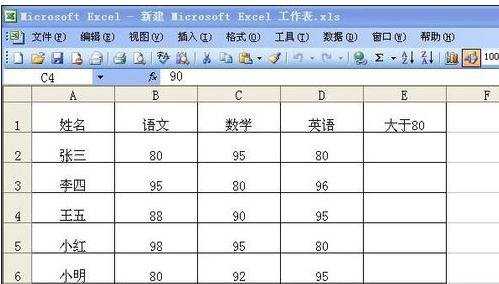
有效性设置步骤2:打开之后,在菜单栏里有一个数据选项,单击该按钮会下拉很多选项。
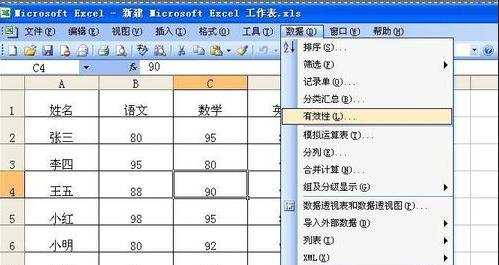
有效性设置步骤3:在下拉的选项里我们单击有效性按钮,就会弹出如图对话框。
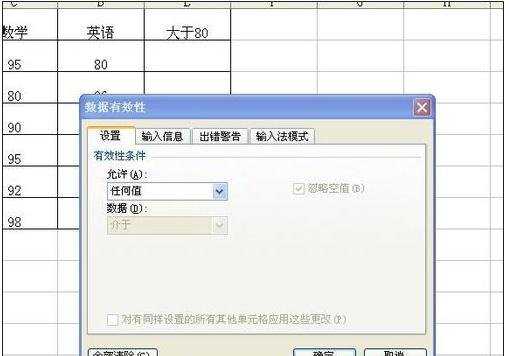
有效性设置步骤4:单击允许下方的小三角形会下拉很多选项,在下拉的选项里我们单击整数按钮。
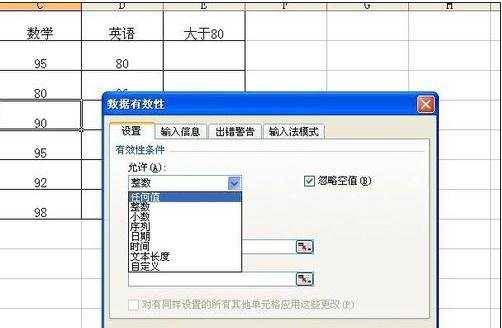
有效性设置步骤5:单击整数按钮后会弹出如图对话框,这时我们在最小值下方的输入框里面输入1,在最大值下方的输入框里面输入100,然后单击确定按钮。
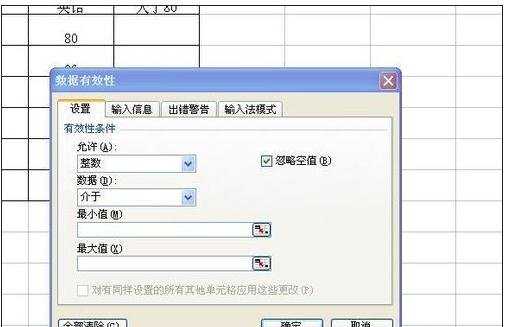
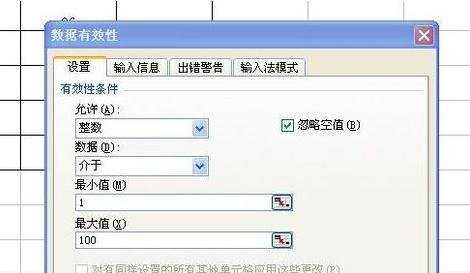
有效性设置步骤6:单击确定之后,我们在单元格里面输入0就会弹出如图对话框,这说明我们已经设置成功了,只能输入1到100之间的数值了,其他数值都无法输入进去了。
看了excel2003设置有效性的教程还看了:
1.Excel2003限制数据的有效性教程
2.excel2003中设置数据有效性的方法
3.excel2003数据有效性设置方法
4.excel2013数据有效性的设置教程
5.怎么设置excel2013的数据有效性
6.Excel2013怎么设置数据有效性
7.怎么在excel2013中设置两列数据有效性

excel2003设置有效性教程的评论条评论